Vuoi ottimizza la batteria del tuo Macbook Air o il tuo Macbook Pro ma non sai come farlo? L'autonomia vostre batteria dipenderà infatti dall'uso che ne farete. È importante prenditi cura della tua batteria Macbook così come il suo consommation assicurarsi risparmiare la carica della batteria e ci vediamo mantenere l'ultimo. Una buona manutenzione te lo permetterà mantenere una capacità della batteria ottimale sul tuo dispositivo Apple e estenderne la durata il più possibile. Se la batteria del tuo Macbook si scarica troppo rapidamente e finisce prematuramente morta, allora c'è sicuramente un file problème. Questo articolo spiega innanzitutto come controlla le condizioni della batteria del tuo Macbook poi in una seconda fase, i passaggi da seguire per estendere l'autonomia di quest'ultimo.
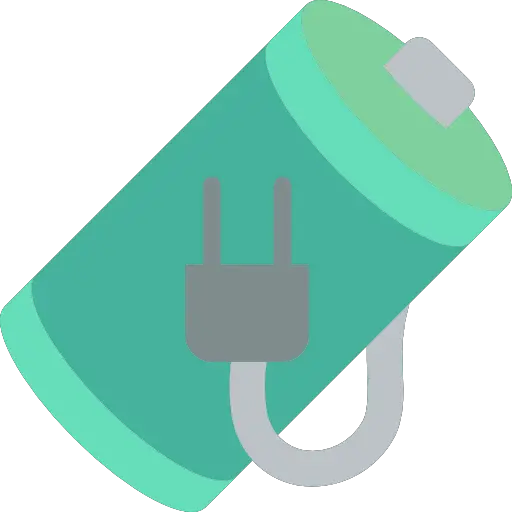
Come faccio a caricare la batteria del mio Macbook la prima volta che lo uso?
Durante prima accensione dal tuo dispositivo Macbook, devi semplicemente collegare l'adattatore alla rete mentre il tuo dispositivo Macbook è spento. Passa a un file Tempo di caricamento almeno 2 ore senza scollegarlo, finché non viene visualizzato l'indicatore del cavo luce verde. Durante caricamento iniziale (primissima ricarica del tuo dispositivo Macbook), ci vorrà caricare completamente la batteria il tuo dispositivo, assicurandoti di lasciare il Macbook collegato aaumentare la durata della batteria.
Puoi anche eseguire un file procedura di scarica della batteria: Devi solo utilizzare la batteria del tuo Macbook fino a quando non è completamente scarica (l'indicatore luminoso è rosso) e il tuo dispositivo alla fine si spegne. Lascia riposare il tuo dispositivo per un periodo di minimo cinque ore: Ricarica il tuo intero Macbook, quindi è pronto per essere riutilizzato.
Come controllare lo stato attuale della batteria del mio dispositivo Macbook Pro o Macbook Air
Prima di procedere con il fileottimizzando la batteria del tuo dispositivo Macbook, ci vorrà conoscere lo stato attuale della batteria. Se il tuo Macbook Pro si scarica in standby e la batteria si esaurisce molto rapidamente, si è verificata un'anomalia. Tutti i dispositivi Macbook avere un numero limitato di cicli massimi. Una volta raggiunto questo limite, è del tutto possibile continuare a utilizzare il tuo dispositivo Apple. D'altra parte, vedrai un chiaro diminuzione della capacità di autonomia sul tuo Macbook e la batteria si scaricherà molto rapidamente. Sarà quindi necessario sostituire la batteria del tuo Macbook non appena avrà raggiunto il numero massimo di cicli, in modo da poter utilizzare il tuo Macbook in modo efficiente e beneficiare delle sue prestazioni nelle migliori condizioni possibili. Quindi avrai bisogno di cconoscere il numero di cicli sul dispositivo per vedere se è necessario o meno cambiare la batteria. QuiI passaggi da seguire per conoscere il numero di cicli del tuo elettrodomestico:
- Premi il bottone Opzione e tienilo premuto. Ora puoi selezionare il " informazioni di sistema", Accessibile da menu di mele (piccola mela nera che si trova in alto a sinistra dello schermo).
- Seleziona la scheda " Alimentazione "Nella sezione Hardware del" informazioni di sistema". È ora possibile consultare il file conteggio del ciclo corrente della batteria del dispositivo MAcbook Air o Macbook Pro in " informazioni sulla batteria«
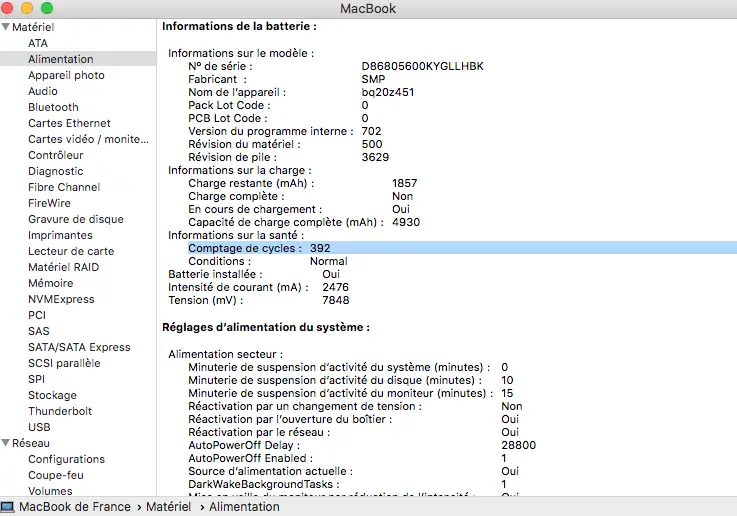
Suggerimenti per prolungare la durata della batteria del mio Macbook
Ecco alcuni Raccomandazioni utile che ti permetterà di farloottimizzare la batteria dal tuo dispositivo Macbook. In effetti, alcune semplici azioni ti aiuteranno prolungare la durata della batteria dal tuo computer Macbook.
Disabilita i riflettori per ottimizzare la batteria
Disattivazione dei suggerimenti Riflettore ti farà risparmiare la batteria del tuo Macbook. Se lo disattivi, eseguirà solo ricerche locali (sul disco rigido del tuo Mac) e non cercherà più contenuti Web. Ecco i passaggi da seguire:
- Seleziona il menu Mela (la piccola mela nera situata in alto a sinistra del tuo Macbook).
- accedere Preferenze di Sistema e ora fai clic su Riflettore poi Risultati di ricerca
- Ora puoi deselezionare la casella Consenti suggerimenti Spotlight nella ricerca
- Ora deseleziona la casella Suggerimenti in evidenza
Voilà: le ricerche Spotlight sono ora limitate solo ai contenuti sul tuo dispositivo Macbook Air o Macbook Pro. Più navigazione in Internet, quindi minor consumo di energia per ogni ricerca.
Metti il tuo Mac in stato di stop
Se scegli di mettere il tuo dispositivo Macbook in stato di stop, l'attività verrà sospesa mentre il tuo dispositivo Apple è acceso. Pertanto, il tuo dispositivo Macbook consumerà meno energia. Un Mac ha bisogno di molto meno tempo per svegliarsi che per avviarsi, motivo per cui questa alternativa è ottima. Puoi sospendere l'attività sul tuo Mac immediatamente o sospendere l'attività sul tuo dispositivo Macbook dopo un certo periodo di tempo.
Ecco i passaggi da seguire per farlo sospendi immediatamente l'attività sul tuo dispositivo Macbook:
- Vai al menu Mela (la piccola mela nera che si trova in alto a sinistra dello schermo) e seleziona la scheda Sospendi attività
Ecco i passaggi da seguire per farlo sospendere l'attività sul tuo dispositivo Macbook dopo un certo periodo di inattività:
- Vai al menu Mela (la piccola mela nera che si trova in alto a sinistra dello schermo) e seleziona la scheda Preferenze di Sistema
- Fare clic Programmatore (nell'angolo in basso a destra) e devi solo selezionare le opzioni che ti interessano (Pianifica l'avvio o la riattivazione del tuo dispositivo Macbook: devi scegliere un giorno o un gruppo di giorni nel menu locale e inserire un orario OR Pianifica lo spegnimento, la sospensione o il riavvio del Mac: devi solo spuntare le caselle scegliendo le opzioni appropriate e avendo cura di inserire un giorno e un'ora).
Configurando i tempi di avvio, arresto o sospensione risparmierai una notevole quantità di carica della batteria poiché queste opzioni assicureranno che il tuo dispositivo Apple si spenga non appena non lo usi e si riavvii. prima di iniziare a usarlo di nuovo.
Riduci l'illuminazione dello schermo
Puoi abbassare la luce dello schermo del tuo Macbook manualmente, premendo i pulsanti di luminosità sulla tastiera o utilizzare le preferenze del monitor.
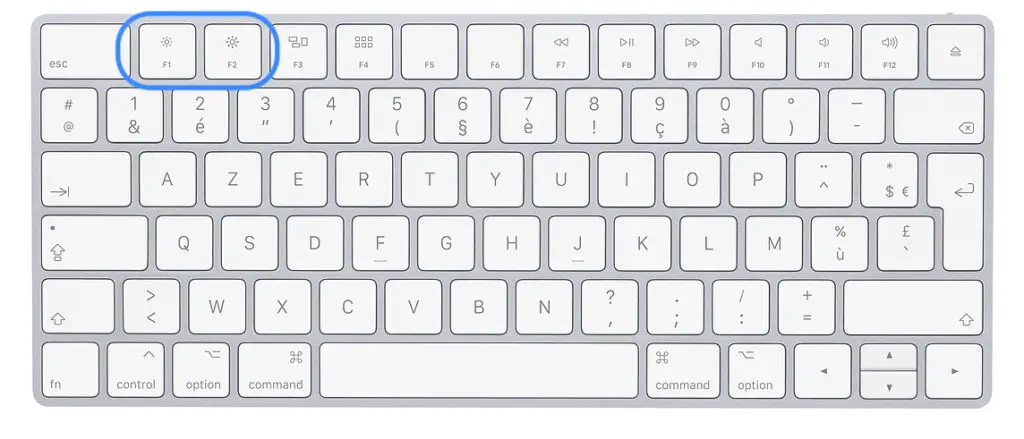
Puoi anche andare al menu Mela (la piccola mela nera che si trova in alto a sinistra dello schermo), quindi in Preferenze di Sistema e infine in Risparmio energetico. Ora puoi scegliere di oscurare automaticamente lo schermo del tuo Macbook facendo clic Oscura leggermente lo schermo quando il computer è alimentato a batteria nella sotto-finestra Batteria.
Disconnetti i dispositivi esterni
Il fatto di scollegare gli accessori collegati (dischi rigidi esterni o chiavi USB ad esempio) sul tuo computer Macbook ti consentiranno di farlorisparmiare la batteria sul tuo dispositivo Macbook. Se il tuo Macbook ha un'unità CD, espelli i CD o i DVD se non sono in uso. In effetti, lasciarli nel drive del tuo Macbook lo farà utilizzare la batteria senza motivo.
Disattiva Wi-Fi e Bluetooth per risparmiare la batteria del Mac
Se non li stai utilizzando, disattiva quelle opzioni di consumo energetico che continuano a consumare energia mentre non sono in uso. Ecco i passaggi da seguire per disabilitare l'opzione Bluetooth sul tuo dispositivo Macbook:
- Vai al menu Mela (la piccola mela nera che si trova in alto a sinistra dello schermo) quindi seleziona la scheda Preferenze di Sistema.
- Seleziona la scheda Bluetooth. Se è attivato, fare clic sul pulsante per désactiver.
Ecco i passaggi da seguire per disattivare l'opzione Wifi sul tuo dispositivo Macbook:
- Vai al menu Mela (la piccola mela nera che si trova in alto a sinistra dello schermo) quindi seleziona la scheda Preferenze di Sistema.
- Seleziona la scheda Wi-Fi nell'elenco a sinistra. Se è attivato, fare clic sul pulsante per désactiver.
In particolare puoi pensare di disattivare queste opzioni quando guardi un film o una serie, ad esempio, o quando prendi l'aereo con il tuo dispositivo Macbook. Il connessioni wireless consumano anche molta energia anche quando non li usi. Pertanto, la batteria del tuo dispositivo Apple si scaricherà molto meno rapidamente.
Ottimizza la batteria del tuo Macbook
Sarà necessario modificare le impostazioni di risparmio energetico. Hai la possibilità di ottimizzare il consumo energetico della batteria del tuo dispositivo Macbook. Ecco i passaggi da seguire per ottimizzare il consumo energetico del tuo dispositivo Apple:
- Vai al menu Mela (la piccola mela nera che si trova in alto a sinistra dello schermo) quindi seleziona la scheda Preferenze di Sistema.
- Ora fai clic sulla scheda Risparmio energetico
Ora hai la possibilità di scegliere tra una moltitudine di opzioni disponibili (se il tuo Mac è collegato o meno, ad esempio). Ad esempio, puoi optare per la possibilità dioscura lo schermo o di metti il tuo Macbook in stato di stop più veloce quando si utilizza la batteria. Puoi anche impostare un ritardo prima della sospensione dell'attività; per fare ciò, dovrai cliccare su Batteria (ancora nel gioco Risparmio energetico) e quindi trascina i cursori Computer in standby dopo et Standby dello schermo dopo o Spegni lo schermo dopo. Più accorci questi tempi, più batteria risparmierai sul tuo dispositivo Macbook. Non dimenticare di selezionare l'opzione Sospendi l'attività del disco rigido il prima possibile nella scheda Batteria ou Adattatore CA..
Metti in stop la Touch Bar
La Touch Bar è costituita da una fila di tasti sostituiti da un mini schermo OLED che mostra un intero gruppo di opzioni diverse. Vai al menu Mela (la piccola mela nera che si trova in alto a sinistra dello schermo) e seleziona la scheda Preferenze di Sistema di MacOS. Tutto quello che devi fare è disattivare la visualizzazione dinamica delle scorciatoie sulla barra multifunzione dei dispositivi Macbook.
Assicurati di chiudere le applicazioni dopo l'uso
Chiudi correttamente tutte le app che non stai attualmente utilizzando. Infatti un'applicazione che non avete chiuso correttamente, anche se non la state utilizzando, continuerà a funzionare e quindi a consumare energia. Se fai clic sull'icona della batteria in alto a destra nella schermata del tuo Macbook, verranno visualizzate le app che consumano molta batteria. Hai anche la possibilità di andare al monitor dell'attività sul tuo Macbook per vedere quali app consumano molta energia.
Cosa succede se la batteria del mio Macbook si scarica?
Se la batteria del tuo Macbook diventa rossa troppo rapidamente e in modo anomalo, non avrai altra scelta che farlo cambia la batteria del tuo dispositivo Macbook. Inizia con controllare il numero di cicli della batteria dal tuo dispositivo Apple (vedi l'inizio dell'articolo). Se hai una conoscenza sufficiente con gli strumenti adeguati, puoi acquistare una batteria per Macbook (online o nei negozi) e cambiarla da solo. Dovresti sapere che l'operazione può essere pericolosa e che se hai il minimo dubbio, sarà meglio andare a Professionnel, a rischio di danneggiare il tuo dispositivo.

